2 начина да форсирате празно смеће на Мацу
Ако користите Мац, убаците било коју датотеку унутраОтпад значи да су датотеке означене за трајно брисање. Али за сада је само обележено, све док не испразните смеће датотека ће и даље постојати у смећу, као у стварном животу. Ако имате пуно слободног простора на уређају, можете занемарити пражњење смећа, али шта ако вам треба простора или из страха да би неко могао да добије те датотеке са вашег рачунара, размишљате о томе да у потпуности уклоните те датотеке. Тако, како испразнити смеће на Мац-у, поступак је врло једноставан и детаљније је образложен у овом детаљном водичу.
- Дио 1: Како осигурати празно смеће на Мац-у
- Део 2: Како решити ако не можете да испразните смеће на Мацу
- Део 3: Како да опоравите ако сте случајно обрисали датотеке на Мацу
Како осигурати празно смеће на Мац-у
Мац делује мало другачије! На већини уређаја само је брисање смећа довољно да бисте се решили нежељених датотека, али ако користите Мац, требало би да знате да се те датотеке не бришу. И даље су на вашем Мацу, само чекају да буду пребрисани следећи пут када вам буде потребно простора. То је разлог због којег се неке отпадне датотеке могу повратити. Али проблем је што неки од нас понекад обрађују неке врло осетљиве информације које ни под којим условима не могу пасти у погрешне руке.
То је разлог што је Аппле представиофункција која се зове Сигурно празно смеће. Користећи ово можете да осигурате празан отпад Мац, пребрисати ће избрисане датотеке бескорисним подацима. Како очистити смеће на Мац-у? Водич је наведен у наставку:
Корак 1: Прво, ако користите безбедно смеће, тада ће вам требати дуже време да се ослободите тих датотека.
2. корак: Дакле, отворите свој Мац и кликните и задржите на кошу за смеће.
Корак 3: Држите командни кључ и само кликните на смеће.
Корак 4: Затим ће се празно смеће претворити у сигурно смеће.

Корак 5: Ако то желите учинити из прозора Финдер, биће лакше. Само кликните на Финдер мени и изаберите Сецуре Емпти Трасх.

Као што видите, коришћење функције Сецуре Трасх је веома лако и то ће сигурно заштитити све ваше важне датотеке од пада у погрешне руке.
Како решити ако не можете испразнити смеће на Мац-у
Свих ових година ако сте им датотеке управо послалисмеће вам је тада заузимало много простора на уређају, али шта ако их покушате уклонити из смећа, али то нисте могли да урадите. Једини начин остаје да присилите празан Мац. Али, знате ли како насилно избрисати смеће на Мац-у? Па, одговор можете пронаћи испод.
Ако се датотека и даље користи:
1. корак: Затим морате зауставити било коју апликацију која користи ту одређену датотеку.
2. корак: Ако не ради, апликација можда има више од једног процеса у позадини. Дакле, морате поново покренути Мац, а затим испразнити смеће.
Корак 3: Нажалост, ако то не успије, једини начин за брисање датотеке је улазак у сигуран режим и пражњење смећа.
Ако је проблем другачији:
Корак 1: Затим покрените МацОС Рецовери тако да додирнете Цомманд плус Р тастер и када се појави Утилити интерфејс морате кликнути на "Диск Утилити" и након тога кликните на "Цонтинуе".
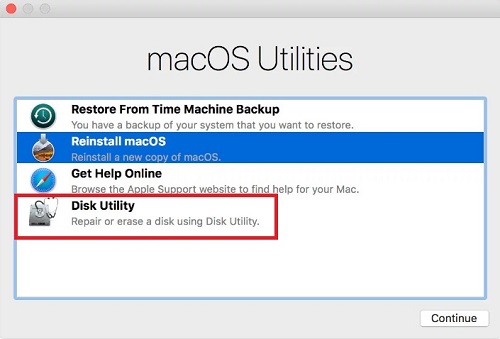
Корак 2: У програму Диск Утилити морате да изаберете диск који садржи датотеку коју треба да избришете. Сада морате да користите функцију Прве помоћи да бисте поправили диск.

Корак 3: На крају затворите Диск Утилити, поново покрените Мац и испразните смеће.
Како опоравити ако сте случајно избрисали датотеке на Мац-у
Читав чланак заснован је на томе како можете испразнитисмеће на вашем Мацу ако аутоматски не извршава тај задатак. Али шта ако сте једног дана отклонили проблем и очистили смеће и схватили да постоји веома важна датотека коју сте послали у смеће, а која вам је хитно потребна. На Мацу нема пуно начина да вратите изгубљене датотеке. Компанија ће предложити неку замршену процедуру која може или не може решити ваш проблем, али нема шансе да бисте се ослонили на ту несигурност за најважнији досије вашег живота.
Дакле, најбољи начин за опоравак датотеке је коришћење аалат треће стране под називом Тенорсхаре Ани Рецовери Дата. Овај алат је у могућности да врати изгубљене или избрисане или форматиране податке у року од неколико минута. Ево како можете управљати програмом:
1. корак: Прво морате да преузмете и инсталирате апликацију на свој Мац уређај.
Корак 2: Сада покрените Тенорсхаре Ани Рецовери за Мац на свом уређају.
Корак 3: Идите на главно сучеље софтвера и одаберите локацију за опоравак.

Корак 4: Кликните на „Скенирај“ и сачекајте неко време, сви ћете избрисане датотеке приказати за преглед.

Корак 5: Изаберите датотеке које сте случајно избрисали и кликните на „Обнови“ да бисте вратили изгубљену датотеку.

Помоћу ове апликације моћи ћете самостално опоравити све изгубљене датотеке. Иако је ово прилично нова апликација, њена ефикасност и практичност задивили су многе људе.
Закључак
На крају, можемо рећи да је пражњење смећаје веома важан на Мацу. У основи, датотека и даље остаје на уређају који вуче све више и више простора, такође ако је датотека веома осетљива, онда свако може добити приступ тој датотеци и коначно остати предуго у смећу може се оштетити и можда неће бити избрисан чак и када желите да је уклоните. Дакле, само следите једноставне поступке поменуте у чланку и испразните их пре него што буде прекасно. И топло препоручујемо било који опоравак података за све ваше изгубљене или избрисане потребе за обнављањем података.



![[Фулл Гуиде] Како ослободити простор на диску на Мацу](/images/os-x/full-guidehow-to-free-up-disk-space-on-mac.jpg)





